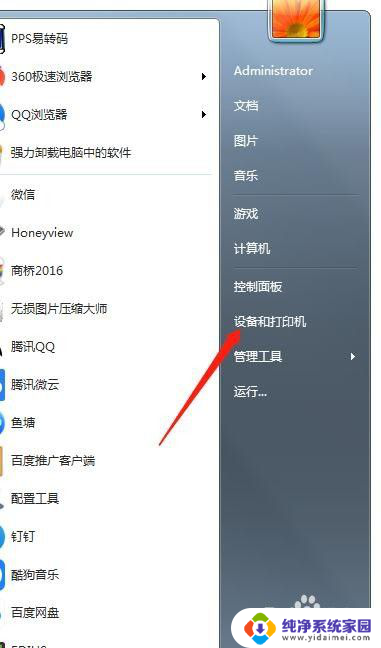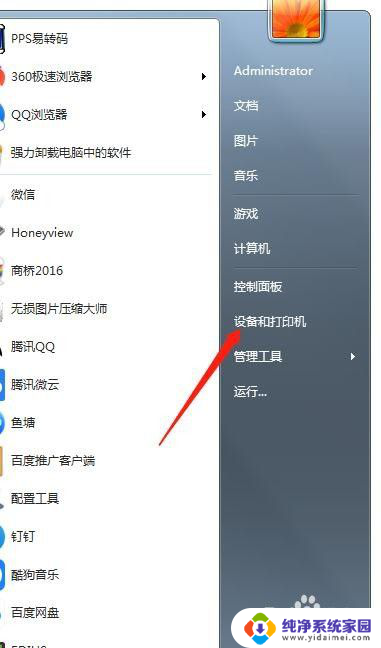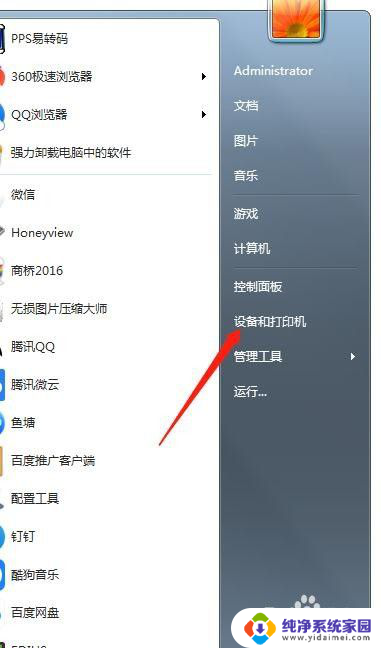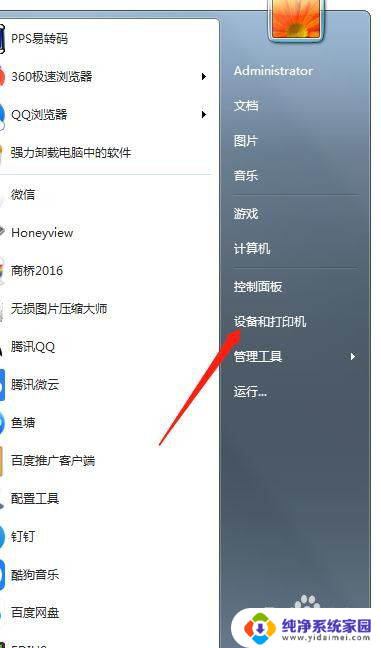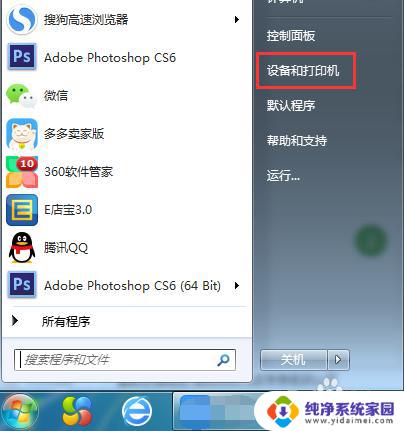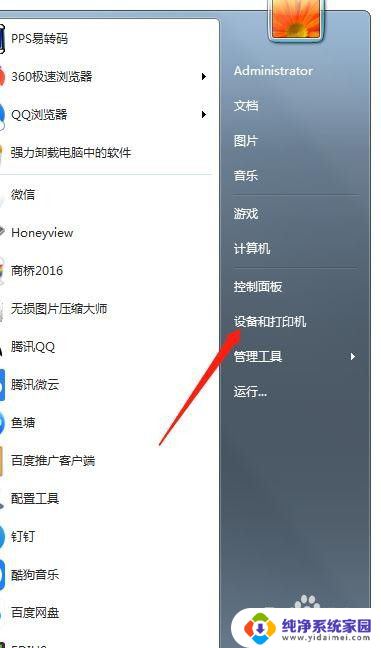台式机连接打印机 台式电脑如何连接本地打印机
更新时间:2024-04-16 13:41:56作者:xiaoliu
在日常办公中,台式电脑连接本地打印机是一个常见的需求,通过正确的连接方式,可以实现打印文件的便利和高效。一般来说连接台式电脑和打印机的方式有很多种,比如通过USB数据线、无线网络、蓝牙等方式进行连接。选择合适的连接方式能够让我们更加方便地进行打印工作,提高工作效率。接下来我们就来详细介绍一下台式电脑连接本地打印机的方法及注意事项。
步骤如下:
1.首先将打印机与电脑主机连接,然后点击打开“开始”菜单;

2.点击右边栏“设备和打印机”;
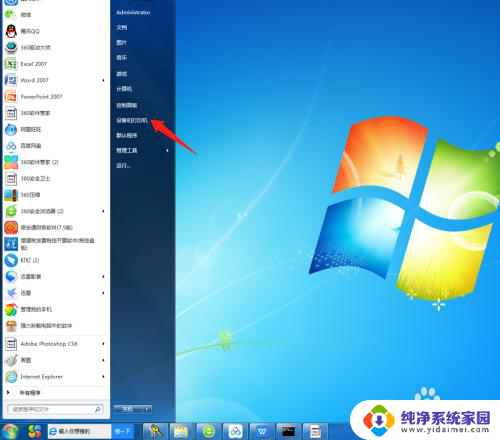
3.点击窗口左上方“添加打印机”;
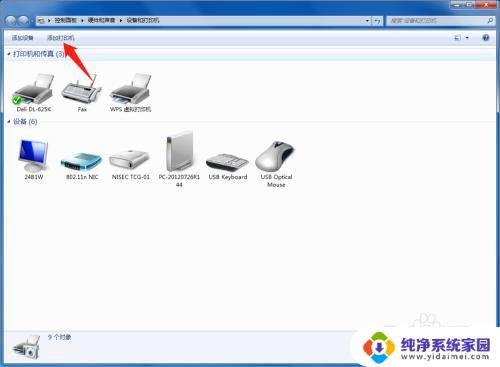
4.点击“添加本地打印机”选项;
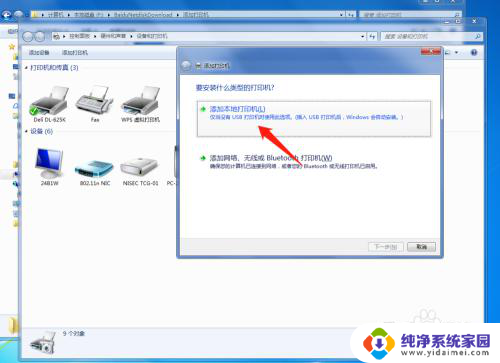
5.进入,点击第一个选项右边的倒三角;

6.选择最后一个USB端口;
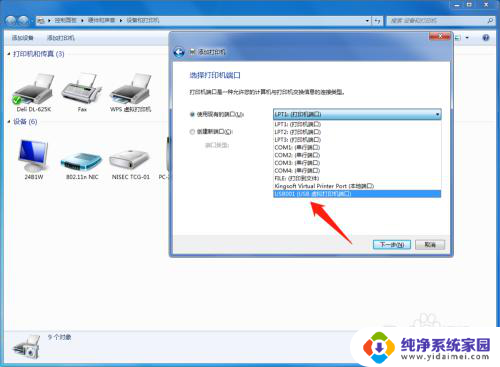
7.选中,点击“下一步”;
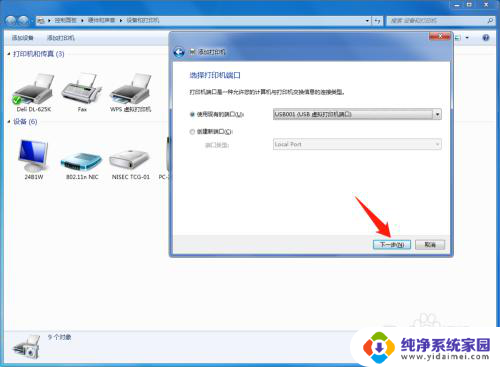
8.从列表中选择打印机型号;
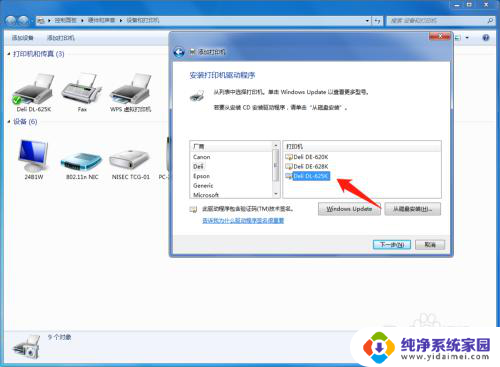
9.安装符合打印机型号的驱动,若是没有备用的。可以根据打印机型号从官网下载驱动安装;
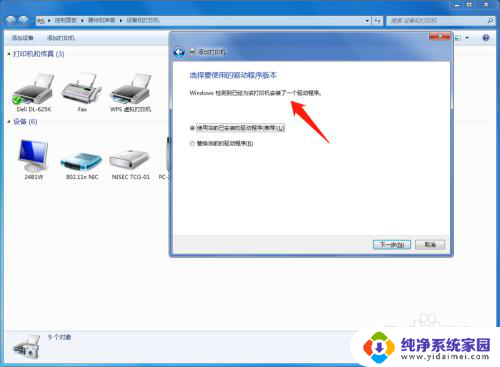
10.点击下一步,输入打印机名称;
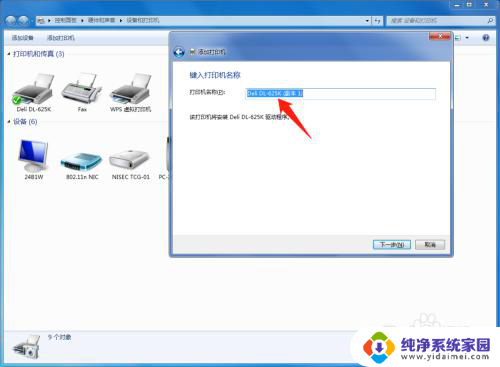
11.选择是否共享这台打印机;
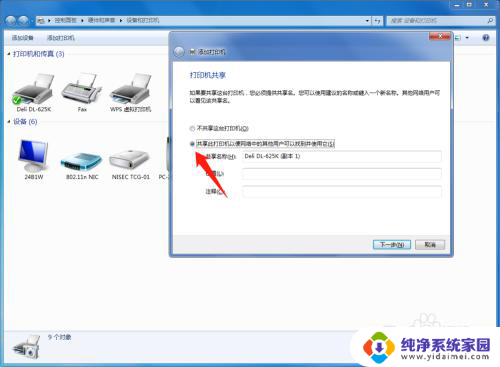
12.这样一台打印机就添加成功了,可以的打印测试页看一下效果。
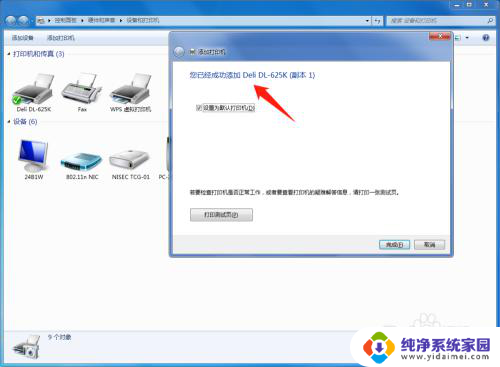
以上就是台式机连接打印机的全部内容,如果你遇到这种情况,可以尝试按照以上方法解决,希望这些方法能对你有所帮助。